


撮影時にぼかすのが一番ですが、後でフォトショップを使用して簡単にぼかすことが可能です。被写界深度ぼかしは、被写体との距離ごとにボケ具合が変わるので、撮影写真の補正の他、写真合成にも有用です。
今回はこちらの画像を使用します。

ステップ1 ニューラルフィルターを開く
補正したい写真を開き、レイヤーを複製します。
複製したレイヤーをアクティブにした状態で【フィルター】→【ニューラルフィルター】を開きます。
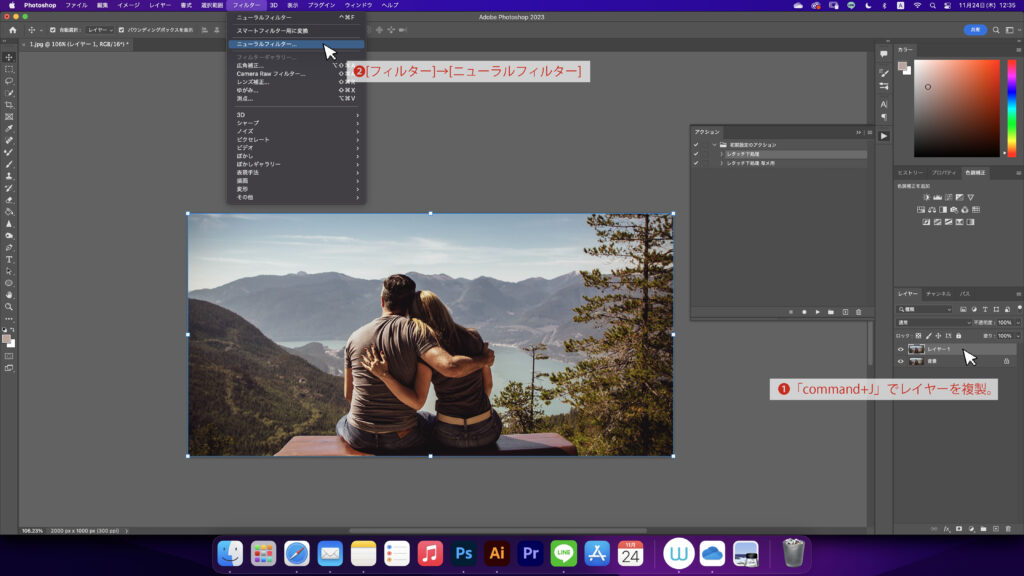
ステップ2 深度ぼかしを選択
ニューラルフィルターのうち、【写真】→【深度ぼかし】の部分をONにします。ピントを合わせたい部分が鮮明になるように焦点距離の数値を調整します。
画像下の【クリックして焦点を編集】をクリックし、ピントを合わせたい部分にピンを設定します。
次に焦点範囲のスライダーでぼかしの範囲を調整します。(今回はわかりやすくするために全体的に強めにしてます)
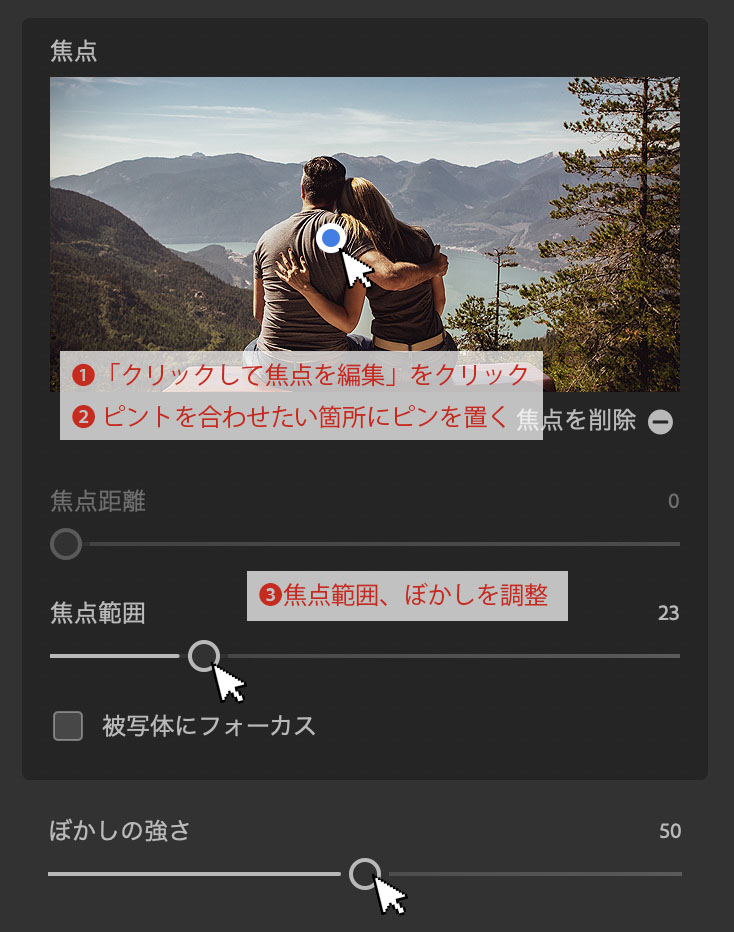
ステップ3 OKで編集を確定して完了
これで完了です。とても簡単な処理なので、好みのボケ具合で設定してみてください。
写真によってはぼかしたくない部分もボケてしまう場合や、反対にボケるべき箇所がっくっきり残ってしまっているケースがあるため、良く確認し、微調整を行なってください。





